Annuncio pubblicitario
Se desideri pianificare un'e-mail sul tuo Mac, hai alcuni modi possibili per farlo. Purtroppo, tuttavia, la funzionalità non è una parte nativa dell'app Apple Mail. Ciò significa che devi cercare soluzioni alternative.
Puoi utilizzare un'app di posta elettronica completamente separata, un plug-in di Apple Mail o l'Automator per app spesso trascurato. Ti mostreremo come utilizzare questi metodi per pianificare un'email su macOS.
Come programmare un'e-mail usando Automator
Automator è un'app Apple preinstallata su tutti i computer Mac. Ti consente di automatizzare una vasta gamma di attività e azioni creando flussi di lavoro e script.
Se vuoi esplorare alcuni dei fantastici modi in cui puoi usare Automator, dai un'occhiata al nostro elenco di Flussi di lavoro di Automator che fanno risparmiare tempo 8 flussi di lavoro di Automator che fanno risparmiare tempo per il tuo MacL'app Automator sul tuo Mac semplifica l'automazione di attività noiose. Ecco dei fantastici flussi di lavoro che dovresti impostare per risparmiare tempo. Leggi di più
. Oggi, tuttavia, siamo interessati solo a come pianificare un'e-mail in Apple Mail utilizzando l'app.1. Creare un flusso di lavoro e-mail
Per iniziare, apri l'app Automator. Lo troverai nel Utilità cartella, oppure puoi facilmente visualizzarlo cercando in Spotlight con Cmd + Spazio.
L'app ti chiederà di selezionare un tipo di file per il tuo documento. Selezionare Applicazione dall'elenco di opzioni, quindi premi Scegliere.
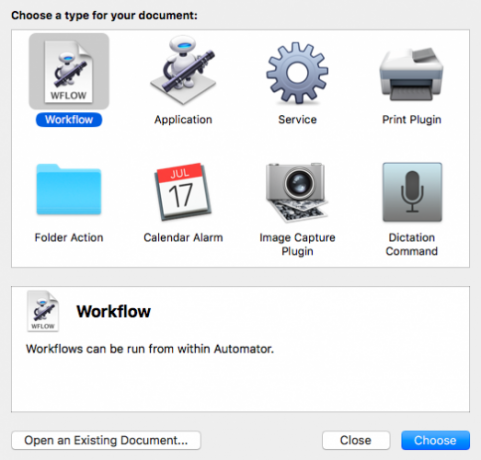
Quindi, espandere l'elenco delle opzioni in Biblioteca nel menu a sinistra e fai clic su posta. Verrà visualizzata una selezione di opzioni basate su e-mail nel pannello adiacente. Individua il Nuovo messaggio di posta opzione nell'elenco e trascinala nella finestra principale.
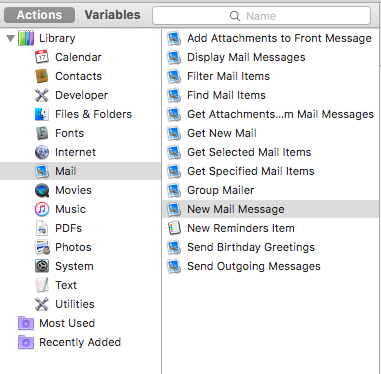
2. Scrivi il tuo messaggio e-mail
Usa il Nuovo messaggio di posta pannello per comporre l'e-mail che si desidera automatizzare. Come con una normale e-mail, è possibile aggiungere più destinatari, nonché i destinatari CC e BCC. Se hai più account e-mail associati all'app Mail, puoi anche selezionare da quale account vuoi inviare il messaggio.
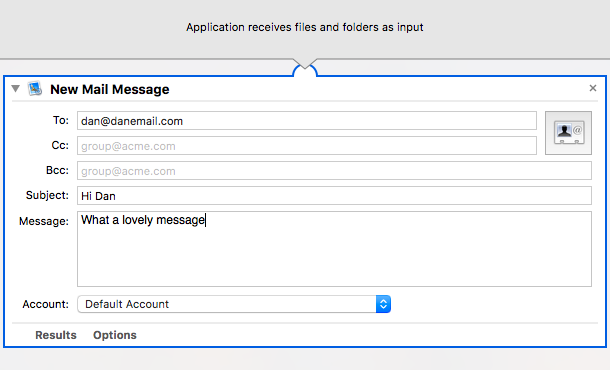
3. Crea l'automazione della posta elettronica
Una volta che sei soddisfatto del tuo messaggio, è tempo di configurare Automator per inviare l'email in un momento specifico.
Per fare ciò, torna all'elenco delle azioni e-mail nel pannello centrale e trova l'opzione intitolata Invia messaggi in uscita. Ancora una volta, è necessario trascinarlo nella finestra principale. Assicurati di rilasciarlo sotto il Nuovo messaggio di posta azione che hai appena impostato.
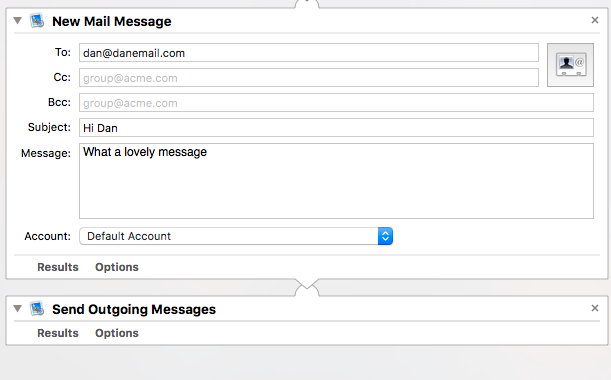
Quando sei pronto, vai a File> Salva. Assicurati di scegliere Applicazione dal Formato del file menu a discesa prima di premere il tasto Salva pulsante.
4. Usa il calendario per impostare l'ora e la data per inviare l'e-mail
Per pianificare l'e-mail, devi andare al Calendario app; puoi chiudere Automator ora.
Utilizzare Calendario per navigare fino alla data in cui si desidera inviare l'e-mail, quindi creare un nuovo evento. Nel Nuovo evento finestra di dialogo, fare clic su Mettere in guardia per espandere il menu a discesa. Selezionare costume dall'elenco di opzioni.
Si aprirà una nuova mini finestra. Clicca su Messaggio per espandere il menu a discesa, quindi selezionare Apri il file dall'elenco. Nel secondo menu a discesa (dove dice Calendario), clicca su Altro. Si aprirà una finestra del Finder. Usalo per navigare e selezionare il flusso di lavoro appena creato in Automator.
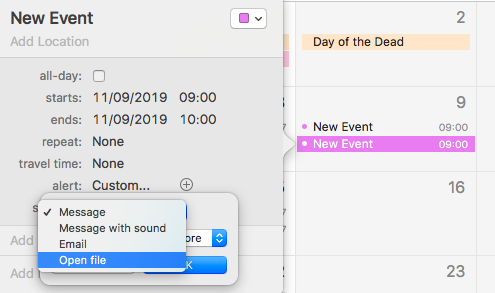
Per completare il processo, fare clic su ok.
5. Lascia acceso il tuo Mac
Non devi fare nient'altro. Finché hai impostato correttamente la voce del calendario, puoi rilassarti.
C'è una condizione, tuttavia. Affinché l'e-mail programmata funzioni come previsto, è necessario assicurarsi che il Mac sia acceso e attivo all'ora specificata. In caso contrario, l'email pianificata non verrà inviata.
Altri modi per programmare un'e-mail su Mac
L'invio di un messaggio di posta elettronica pianificato tramite Automator va bene per i messaggi una tantum. Tuttavia, se hai spesso bisogno di inviare e-mail automatiche, il processo è un po 'complicato e complicato. Saresti meglio servito con un approccio diverso.
Ecco alcuni dei migliori strumenti di terze parti per inviare un'e-mail in un momento specifico sul tuo Mac.
1. Mailbutler
Mailbutler è una delle migliori suite di produttività e-mail sul mercato. Oltre ad Apple Mail, funziona anche con Gmail e GSuite.
Lo strumento offre modelli di messaggi, funzionalità snooze e-mail, promemoria, gestione delle attività, modelli di firma, tracciamento e-mail e molto altro ancora. È importante sottolineare che Mailbutler ti consente anche di utilizzare Apple Mail per pianificare un'e-mail. Lo strumento è facile da usare; aggiunge semplicemente a Invia più tardi pulsante di Apple Mail Nuovo messaggio finestra.
Per sbloccare la funzione Invia più tardi, devi registrarti al piano Pro. Il suo prezzo è elencato in euro a € 6,50 / mese, che è di circa $ 7,20 al momento della scrittura.
Scarica:Mailbutler Pro (~ $ 7.20 / mese)
2. MailSuite 2019
MailSuite 2019 è un plug-in per l'app Apple Mail. Si compone di quattro componenti:
- MailTags: Per taggare i tuoi messaggi per parole chiave, progetti, importanza, colore e date di scadenza.
- Mail Act-On: Uno strumento di automazione della posta elettronica che include la funzionalità di pianificazione della posta elettronica.
- Prospettive di posta: Per personalizzare la modalità di navigazione dei messaggi e-mail.
- SigPro: Uno strumento di creazione della firma e-mail.
Perché è un plug-in, se usi MailSuite 2019, puoi pianificare le email direttamente dall'app Apple Mail. Il plug-in costa $ 60 per una licenza a vita.
Scarica:MailSuite ($60)
3. Utilizzare un client di posta elettronica di terze parti
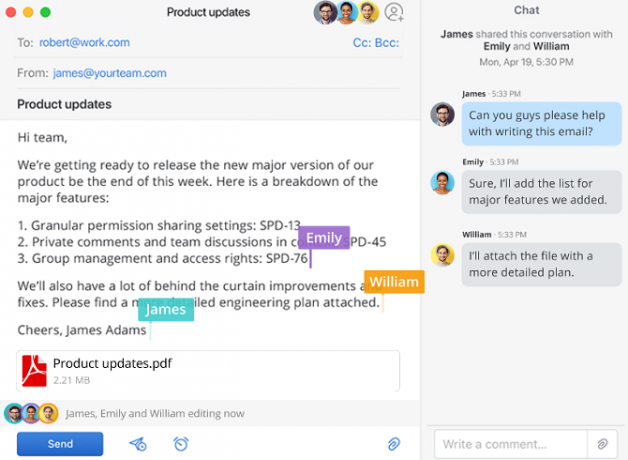
Molti client di posta elettronica di terze parti per Mac Le 6 migliori app di posta elettronica per MacEcco le migliori app di posta elettronica per Mac per aiutarti a lavorare in modo più efficiente nella tua casella di posta elettronica. Leggi di più avere un modo integrato per inviare un'e-mail in un momento specifico. Due dei più importanti includono Spark e posta aerea.
Dei due, Airmail è lo strumento più potente a tutto tondo. Ha la sincronizzazione iCloud, supporto per gli alias, una selezione di temi e diverse estensioni aggiuntive. Tuttavia, costa $ 27, mentre Spark è gratuito. Entrambe le app hanno una versione per macOS e iOS.
Scarica:Scintilla (Gratuito)
Scarica:Posta aerea ($26.99)
I modi migliori per pianificare la posta elettronica sul tuo Mac
Qual è il modo migliore per pianificare la posta elettronica su macOS? Molto dipende dal tuo caso d'uso personale.
Come accennato in precedenza, le persone che hanno solo bisogno di pianificare e-mail occasionalmente possono cavarsela con Automator. Se è necessario eseguire il processo regolarmente, uno strumento o un'app di terze parti potrebbe essere più adatto. Devi anche decidere se vuoi restare con Apple Mail o se sei felice di passare a un client di posta elettronica di terze parti.
Per approfondire ulteriormente l'email, dai un'occhiata a modi per rendere Apple Mail più produttiva per i professionisti 4 Suggerimenti per la produttività di Mac Mail Tutti i professionisti devono sapereSe usi l'app Mac Mail in un ambiente professionale, dai un'occhiata a questi suggerimenti per lavorare ogni giorno più produttività in Mail. Leggi di più .
Dan è un espatriato britannico che vive in Messico. È caporedattore del sito gemello di MUO, Blocks Decoded. In varie occasioni è stato Social Editor, Creative Editor e Finance Editor per MUO. Lo puoi trovare in giro per la sala d'esibizione al CES di Las Vegas ogni anno (gente delle PR, contattaci!), E fa un sacco di siti dietro le quinte...